Testresultaten
Op de pagina Resultaten wordt een overzicht van de transacties gepresenteerd met behulp van verschillende widgets.
In het artikel Testconfiguratie kunt u meer lezen over het aanpassen van de testresultaten.
Widgets
Klik op de informatie in de widgets om in te zoomen op die resultaten. De informatie in de andere widgets wordt daar ook op aangepast. Bovenin beeld verschijnt de filter voor de gegevens die u heeft aangeklikt.
Risico overzicht
Deze widgets rangschikt de transacties op hun risicoscore.

Uitzonderingen met een hoog risico
Deze widget toont de transacties met een hoge risicoscore.
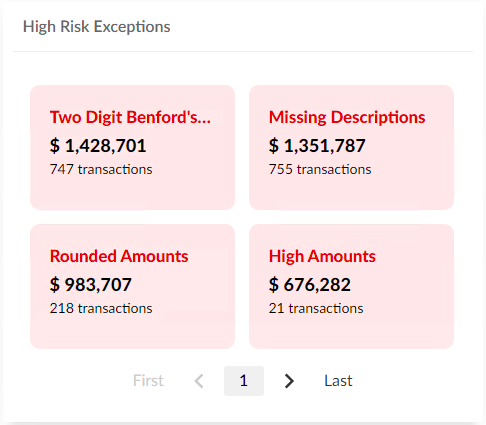
Gebruikers met een hoog risico
Deze widget toont de top vijf gebruikers die transacties hebben geboekt met de hoogste risicoscores.
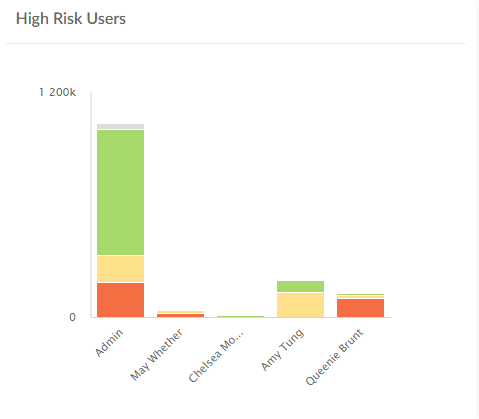
Journaalposten met een hoog risico
Deze widget toont de top vijf journaal posten met de hoogste risicoscore.
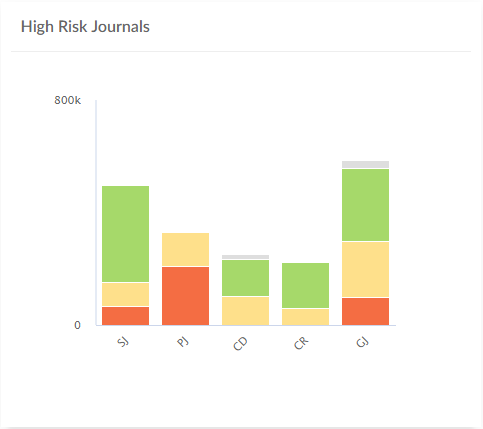
Tijdreeks grafiek
Met de Tijdreeksgrafiek kunt u de risicoscore en de waarde van de geëvalueerde transacties van de afgelopen 13 maanden inzien (van de geüploade gegevens). Zweef met de muis over een item om meer informatie te tonen.
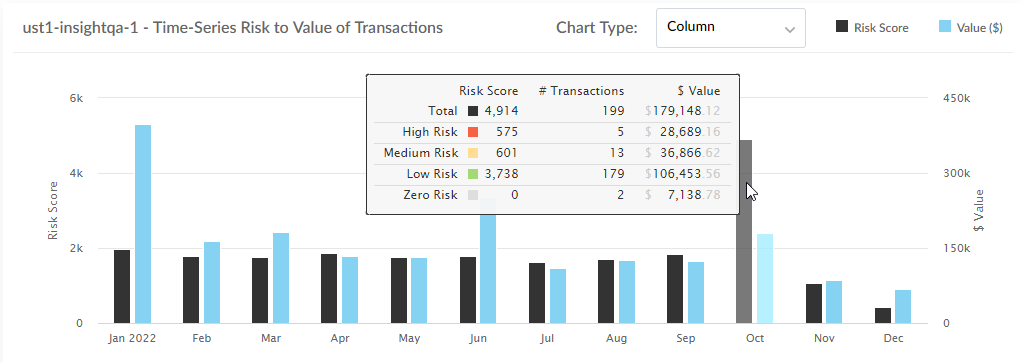
Werken met de widgets
De widgets zijn interactief. Klik op een onderdeel om gegevens te filteren. Klik bijvoorbeeld op Hoog risico in het Risico overzicht om de transacties met de hoogste scores te tonen.
Als u verder naar beneden scrollt op de pagina ziet u een lijst met transacties, aflopend gesorteerd op risicoscore.

Klik op een transactie om meer details te tonen.
Als u in de details op een van de tests klikt, bijvoorbeeld de Wet van Benford dan worden de relevante transacties gemarkeerd. Ook verschijnt een korte omschrijving van de test.
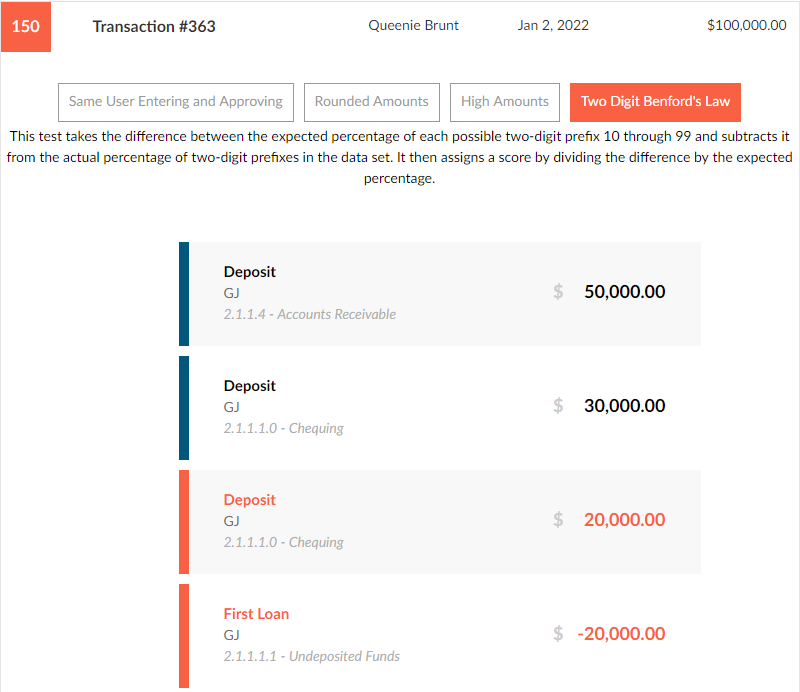
Een vink toevoegen
Met een vink kunt u een aantekening toevoegen aan een bepaalde transactie, bijvoorbeeld dat een hoog risico transactie moet worden opgevolgd of uitgezonderd.
Een vink of aantekening toevoegen aan een transactie:
- Zweef met de muis over de desbetreffende transactie en rechts verschijnt het icoon Toevoegen (
 ).
). - Klik op Opvolgen of Uitzonderen en voeg een opmerking toe.
- Klik op Toevoegen.
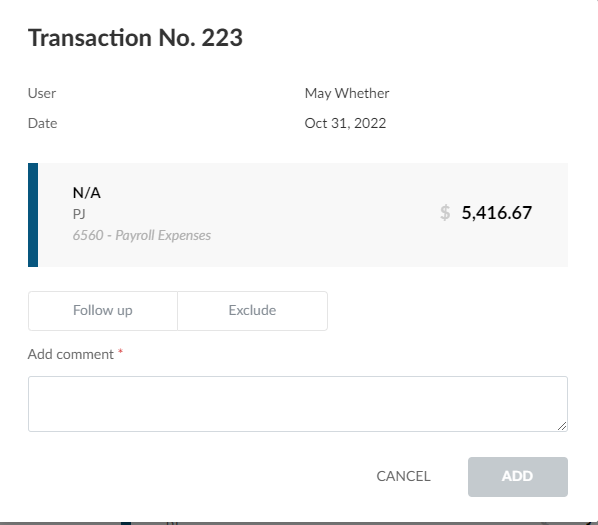
Let op: De vink en de opmerking blijven staan tenzij u de transactie opnieuw importeert. Bij een nieuwe import worden de eigenschappen verwijderd.
Een transactie die moet worden opgevolgd krijgt een Vinkje (![]() ) en voor transacties die uitgezonderd moeten worden verschijnt een X icoontje.
) en voor transacties die uitgezonderd moeten worden verschijnt een X icoontje.
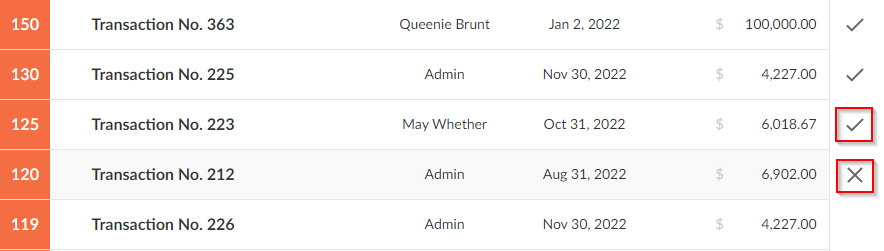
Het linker paneel
Met de opties in het linker paneel kunt u snel de informatie in de widgets filteren. Bovenin beeld verschijnt ook welke filter u heeft geselecteerd.
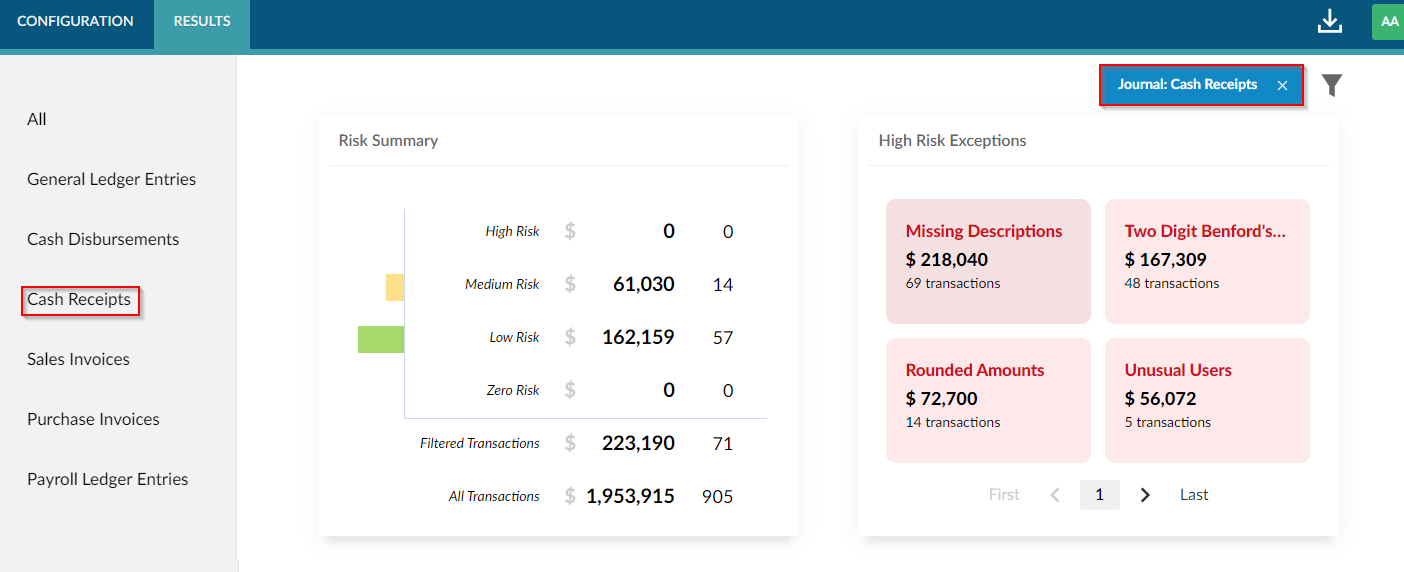
Filteren
Als u de resultaten verder wilt filteren, klik dan bovenin beeld op het icoon Filteren (![]() ) voor extra opties.
) voor extra opties.
Van hier uit kunt u alle filterinstellingen opzetten.
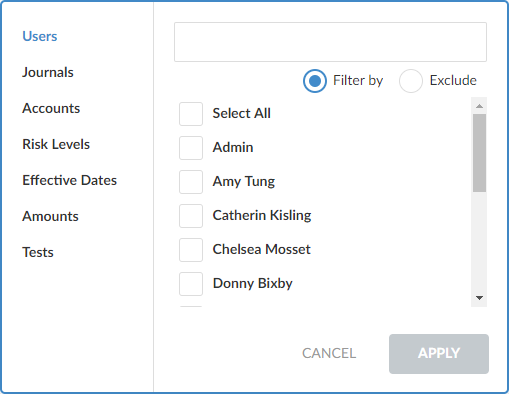
Geselecteerde filters worden bovenin beeld getoond en de Resultaten worden aangepast naar de selectie.

